المقدمة
بالنسبة للعديد من مستخدمي ماك بوك، يطرح سؤال شائع: ‘إذا أغلقت جهاز ماك بوك الخاص بي، فهل سيعيد فتح النوافذ؟’ فهم نهج macOS لهذا السؤال يمكن أن يعزز إنتاجيتك ويضمن تجربة عمل سلسة. سيتناول هذا الدليل سلوك ماك بوك فيما يتعلق بإعادة فتح النوافذ ويقدم نصائح استراتيجية لإدارة بيئة عملك بفعالية.
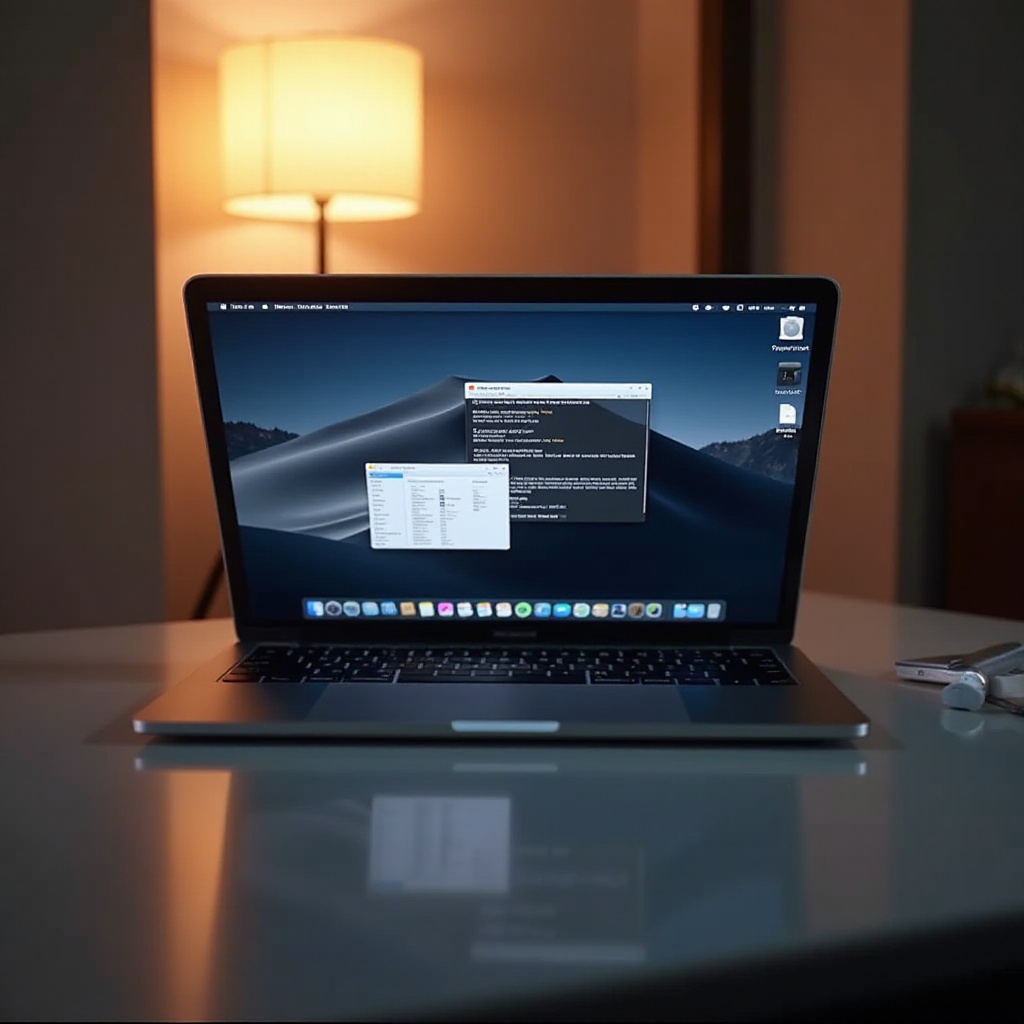
فهم حالات الطاقة في ماك بوك
ينتقل ماك بوك من خلال عدة حالات طاقة: النوم، الإيقاف وإعادة التشغيل. فهم هذه الحالات أمر ضروري لتكييف جهاز ماك بوك الخاص بك لتلبية احتياجاتك. في وضع النوم، يحتفظ الجهاز بالحالة الحالية، مما يحافظ على جميع النوافذ والتطبيقات المفتوحة للوصول السريع. ومع ذلك، فإن اختيار الإيقاف أو إعادة التشغيل يزيل جميع الجلسات النشطة، مما يوفر بداية جديدة ولكن يتطلب منك إعادة فتح التطبيقات الضرورية. كل وضع يخدم تفضيلات المستخدمين الخاصة، مما يؤثر على كيفية إدارة macOS للنوافذ والتطبيقات عندما يتم الوصول إلى الجهاز مرة أخرى.
ماذا يحدث عندما تقوم بإيقاف تشغيل ماك بوك؟
عند إيقاف تشغيل ماك بوك الخاص بك، تبدأ macOS بإغلاق جميع التطبيقات والنوافذ النشطة بطريقة منظمة. يضمن هذا الحفاظ على سلامة البيانات واستقرار النظام، ولكن يمكن أن يؤدي إلى فقدان البيانات غير المحفوظة ما لم يتم حفظها يدويًا مسبقًا.
هذه العملية الكاملة لإعادة التشغيل تزيل ذاكرة الوصول العشوائي وتنعش موارد النظام، مما يحسن استخدام الجهاز التالي. في حين أنه مفيد للأداء، قد يعني ذلك الاضطرار إلى إعادة تشغيل التطبيقات والنوافذ يدويًا، إلا إذا تم تحديد خلاف ذلك عبر إعدادات النظام.
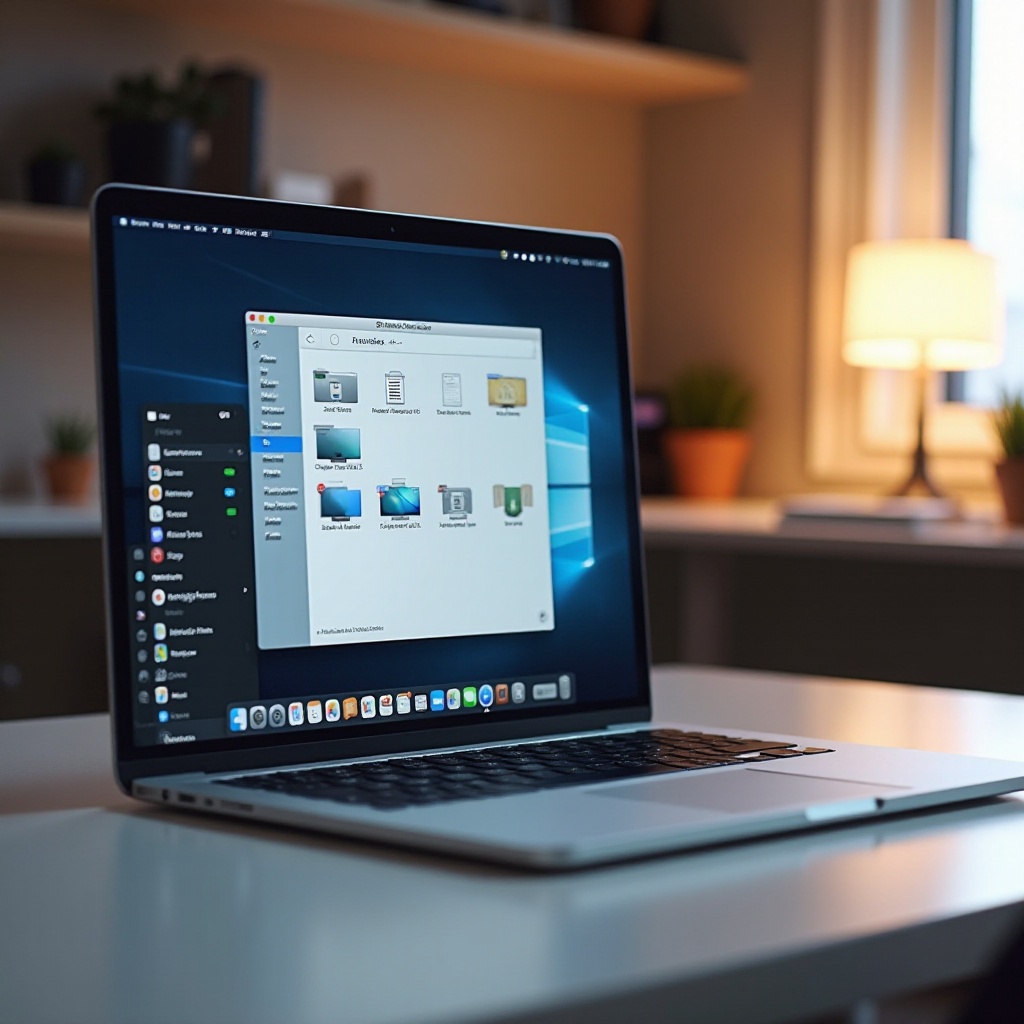
كيف تتعامل macOS مع النوافذ والتطبيقات
تتضمن macOS ميزة مريحة مصممة لمساعدة المستخدمين في الانتقال من الإيقاف إلى بدء التشغيل: ‘إعادة فتح النوافذ عند تسجيل الدخول مرة أخرى’. إذا تم تمكينها، تحاول macOS إعادة تشغيل نفس التطبيقات والنوافذ النشطة قبل الإيقاف، مما يقلل من العناء لإعادة الفتح اليدوي.
ومع ذلك، تعتمد فعالية هذه الوظيفة بشكل كبير على قدرة كل تطبيق على استعادة حالته السابقة. لا تدعم جميع التطبيقات ذلك، مما يتطلب إعداد العمل الخاص بك يدويًا، والذي يمكن تسريعه مع الألفة بإعدادات التطبيقات الخاصة.

نصائح لإدارة النوافذ بكفاءة
يمكن أن يؤدي اعتماد استراتيجيات فعالة لإدارة النوافذ إلى تحسين عملك بشكل كبير:
-
استخدام ‘إعادة فتح النوافذ عند تسجيل الدخول مرة أخرى’: انتقل إلى تفضيلات النظام > عام، وتفحص ‘إعادة فتح النوافذ عند تسجيل الدخول مرة أخرى’ للتقليل من الجهد المبذول لاستعادة الجلسة.
-
إتقان اختصارات لوحة المفاتيح وإعدادات التطبيقات: التعرف على اختصارات لوحة المفاتيح في macOS مثل Command + Tab للتنقل السريع. استكشاف التطبيقات الفردية للحصول على ميزات إدارة جلسات محددة لتسهيل الانتقالات أكثر.
تنفيذ هذه الاستراتيجيات يساعد في ضمان قضاء وقت أقل في الإعداد والمزيد من الوقت في التركيز على المهام التي تهمك.
استكشاف المشكلات الشائعة مع إعادة فتح النوافذ
إذا فشل جهاز ماك بوك في إعادة فتح النوافذ كما هو متوقع، قم بالنظر في خطوات استكشاف الأخطاء التالية:
-
تحقق من تفضيلات النظام: تأكد من تحديد خيار ‘إعادة فتح النوافذ عند تسجيل الدخول مرة أخرى’.
-
قدرات التطبيقات: تأكد من أن كل تطبيق يدعم وظائف استعادة الجلسة.
-
تحديثات macOS: قم بتحديث نظام التشغيل بانتظام، حيث أن الإصدارات الأحدث تحل غالبًا الأخطاء التي تؤثر على إعادة فتح النوافذ.
-
إعادة تعيين PRAM/NVRAM: إذا استمرت المشكلات، حاول إعادة تعيين PRAM/NVRAM في جهاز ماك بوك الخاص بك عن طريق إعادة التشغيل والضغط على Option + Command + P + R لمدة 20 ثانية.
معالجة هذه العقبات المحتملة يضمن أن يعمل جهاز ماك بوك بكفاءة، مما يحافظ على استمرارية عملك.
نصائح متقدمة لتخصيص تجربة استخدام MacBook الخاصة بك
ارفع تجربتك مع ماك بوك مع هذه النصائح المتقدمة للتخصيص:
-
أتمتة سير العمل: استخدم Automator أو الاختصارات لإنشاء سكربتات تشغل تطبيقات ووثائق معينة عند بدء التشغيل.
-
تنظيم سطح المكتب الخاص بك: استفد من Mission Control لإنشاء سطح مكتب متعدد للحفاظ على مساحة عمل غير متكتظة.
-
استكشاف تطبيقات الطرف الثالث: ينصح بتطبيقات مثل ‘Moom’ أو ‘Magnet’ لقدرات موسعة في إدارة النوافذ.
من خلال تخصيص هذه الجوانب، تنشئ بيئة عمل بديهية وكفؤة تناسب احتياجاتك.
الخاتمة
إدارة إعادة فتح النوافذ بعد إيقاف تشغيل جهاز ماك بوك بفعالية يمكن أن يعزز سير العمل لديك. من خلال فهم macOS واستخدام تقنيات الإدارة الفعالة، تضمن انتقال سلس بين جلسات العمل، مما يعزز الإنتاجية العامة.
الأسئلة المتكررة
هل يمكنني اختيار النوافذ التي تُعاد فتحها بعد الإغلاق؟
بينما يهدف macOS إلى إعادة فتح النوافذ النشطة الأخيرة، فإن تحكمك يقتصر بشكل رئيسي على تفضيلات النظام وإعدادات التطبيقات الخاصة. قد تقدم التطبيقات الخارجية خيارات تخصيص أكثر.
ماذا يجب أن أفعل إذا لم يُعد تشغيل نوافذ جهاز MacBook الخاص بي؟
تحقق من تفضيلات النظام لديك للتأكد من تمكين خيار “إعادة فتح النوافذ عند تسجيل الدخول مرة أخرى”، قم بتحديث macOS الخاص بك، وتحقق من إعدادات التطبيقات الفردية. قد تفكر أيضًا في إعادة تعيين PRAM/NVRAM إذا استمرت المشاكل.
هل توجد تطبيقات خارجية يمكن أن تساعد في إدارة جلسات جهاز MacBook الخاص بي؟
نعم، تطبيقات مثل ‘Moom’ أو ‘Magnet’ توفر ميزات إدارة نوافذ متقدمة، مما يسمح لك بتصميم إعدادات مخصصة وأتمتة المهام، مما يعزز تجربتك مع MacBook بشكل كبير.
